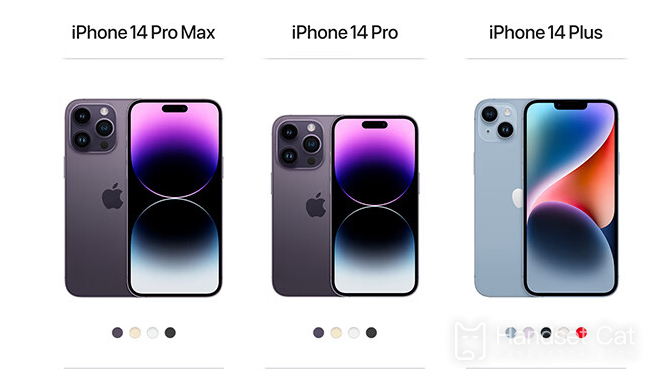NetEase Cloud Music を使用して iPhone 14 Pro Max のアラーム着信音をカスタマイズする方法
テクノロジーの発展に伴い、携帯電話の機能はますます使いやすくなり、着信音だけでなく、着信音のカスタマイズなど、非常に実用的な機能がたくさんあります。 、そして目覚まし時計もあり、誰にとっても便利であり、カスタマイズできます。NetEase Cloud Music を使用して iPhone 14 をカスタマイズする方法をすぐに学びましょう。 Pro Max 目覚まし時計の着信音。
NetEase Cloud Music を使用して iPhone 14 Pro Max のアラーム着信音をカスタマイズする方法
1. NetEaseクラウドを開く
2. 着信音として設定する必要がある曲を再生します
3. 再生インターフェイスをクリックして、右側のメニューを開きます。
4. ページ上の「着信音として設定」をクリックします。
5. 30 秒以内にお気に入りの着信音クリップを傍受します
6. 右上隅の「完了」をクリックします
7. 着信音の傍受が完了したら、ダウンロードを待ちます
8. ダウンロードが完了したら、GarageBand の使用を選択します。
9. GarageBand でダウンロードした着信音クリップを選択します
10. 着信音を長押しします
11. メニューを開く
12. クリックして共有
13. [電話の着信音として共有] をクリックして着信音をエクスポートします。
14. 着信音をエクスポートした後、目覚まし時計を開きます
15. 着信音をクリックします
16. ダウンロードした着信音クリップを選択し、設定します。
iPhone14promax のバッテリー寿命の紹介
ビデオ再生は最大 29 時間、ストリーミング ビデオ再生は最大 25 時間、オーディオ再生は最大 95 時間、バッテリーは 35 分で最大 50% まで充電できます。
iPhone 14 Pro Max が 90% 近くまで充電された後、午後 1 時から午後 6 時までの 5 時間、アプリのダウンロード、音楽の再生、写真やビデオの撮影に使用しても、電力は 60% までしか低下しませんでした。 30%が消費されました。
着信音を変更する必要があり、通常は NetEase Cloud を使用して音楽を聴く場合は、上記の手順に従って iPhone 14 Pro Max に好みのアラーム着信音を設定できます。結局のところ、Apple 独自の目覚まし時計の着信音は少し「」です。珍しい「刺激的」なので、マイルドなものを選ぶと良いでしょう。
について関連するモバイル百科事典
-

iPhone 16のメインカメラは何のセンサーですか?
2024-08-13
-

iPhone 16にはどのようなアップグレードがありますか?
2024-08-13
-

iPhone 16にはミュートスイッチはありますか?
2024-08-13
-

iPhone 16のバッテリー寿命はどうですか?
2024-08-13
-

iPhone 16 の画面のピークの明るさはどれくらいですか?
2024-08-13
-

iPhone 16proでバックグラウンドプログラムを閉じるにはどうすればよいですか?
2024-08-12
-

iPhone16proにアクセスコントロールカードを設定するにはどうすればよいですか?
2024-08-12
-

iPhone 16 Pro Maxは望遠とマクロをサポートしていますか?
2024-08-12
について。人気のモバイル百科事典
-

OnePlus 9RT の画面解像度はどれくらいですか?
2024-06-24
-

RedmiNote13をアクティベートする方法
2024-06-24
-

vivo X80 デュアルセル 80W フラッシュ充電時間の概要
2024-06-24
-

Oppo電話を再起動する方法
2024-06-24
-

Redmi K50NFC シミュレートされたアクセス カードのチュートリアル
2024-06-24
-

Xiaomi 14proで画面を2つのアプリに分割する方法
2024-06-24
-

iQOO 8はフルネットコムですか?
2024-06-24
-

OPPO Find X7のバッテリー寿命を確認する方法
2024-06-24
-

iPhone 14シリーズのNFC機能のご紹介
2024-06-24
-

vivo Y100で指紋スタイルを設定する方法
2024-06-24